パス上のパターンを作成する
[パス上のパターン] ツールを使用して、面、ボディ、フィーチャ、またはコンポーネントをデザインで複製し、それらを分散配置して、Fusion に特定のパスに沿ってパターンを作成する方法を学習します。
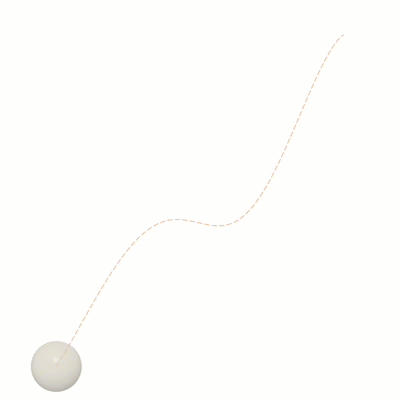
[デザイン] > [ソリッド] > [作成] > [パターン] > [パス上のパターン]
 をクリックします。
をクリックします。[パス上のパターン]ダイアログが表示され、[タイプ]が
 [パス上のパターン]に設定されます。
[パス上のパターン]に設定されます。[オブジェクト タイプ]を選択します。
 [面]: ソリッド ボディまたはサーフェス ボディ上の面を複製し、パターン設定に従って分散配置します。
[面]: ソリッド ボディまたはサーフェス ボディ上の面を複製し、パターン設定に従って分散配置します。 [ボディ]: ソリッド ボディまたはサーフェス ボディを複製し、パターン設定に従って分散配置します。
[ボディ]: ソリッド ボディまたはサーフェス ボディを複製し、パターン設定に従って分散配置します。 [フィーチャ]: タイムライン内のフィーチャを複製し、パターン設定に従って分散配置します。
[フィーチャ]: タイムライン内のフィーチャを複製し、パターン設定に従って分散配置します。 [コンポーネント]: アセンブリ内のコンポーネントを複製し、パターン設定に従って分散配置します。
[コンポーネント]: アセンブリ内のコンポーネントを複製し、パターン設定に従って分散配置します。
キャンバス、ブラウザ、またはタイムラインで、パターン化する[オブジェクト]を選択します。
パターン インスタンスを分散配置する[パス]を選択します。
パスに沿って作成するパターン インスタンスの[数量]を指定します。
- キャンバス内で数量マニピュレータ ハンドルをドラッグします。または、
- 正確な値を入力します。
[距離]の値を指定します。
- キャンバスでマニピュレータ ハンドルをドラッグします。または、
- 正確な値を入力します。
[始点]を指定して、始点から最初のパターンのインスタンスをオフセットします。
- パスに沿って始点をドラッグして再配置します。または、
- 正確なパーセント値を入力します。
[分布]を選択します。
 [範囲]: 指定した距離値の全範囲に沿って、パターン インスタンスを均等に分散配置します。
[範囲]: 指定した距離値の全範囲に沿って、パターン インスタンスを均等に分散配置します。 [間隔]: 指定した距離値で間隔を置いてパターン インスタンスを分散配置します。
[間隔]: 指定した距離値で間隔を置いてパターン インスタンスを分散配置します。
[方向]を選択します。
 [1 方向]: パターン インスタンスをパスに沿ってソース オブジェクトから 1 方向に分散配置します。
[1 方向]: パターン インスタンスをパスに沿ってソース オブジェクトから 1 方向に分散配置します。 [対称]: パターン インスタンスを、パスに沿ってソース オブジェクトから 2 方向に対称に分散配置します。
[対称]: パターン インスタンスを、パスに沿ってソース オブジェクトから 2 方向に対称に分散配置します。
[方向]を選択します。
 [同一]: すべてのパターン インスタンスの向きをソース オブジェクトと一致させます。
[同一]: すべてのパターン インスタンスの向きをソース オブジェクトと一致させます。 [パスの方向]: 各パターン インスタンスを、その位置を基準にしてパスに沿った方向に設定します。
[パスの方向]: 各パターン インスタンスを、その位置を基準にしてパスに沿った方向に設定します。
[オブジェクト タイプ]が
 [フィーチャ]に設定されている場合、[計算タイプ]を選択します。
[フィーチャ]に設定されている場合、[計算タイプ]を選択します。最適化: フィーチャ面をパターン化して同一のコピーを作成します。(最も速い)
同一: 元のフィーチャの結果を複製することによって、同一コピーを作成します。最適化できない場合に使用します。
調整: フィーチャをパターン化し、各インスタンスの範囲または終端を個別に計算して、潜在的に異なるコピーを作成します。(最も遅い)
注: [最適化]設定では、分割フィーチャをパターン化するときにエラーが発生する可能性があります。
省略可能: キャンバス内の各パターン インスタンスに抑制チェックボックスを表示するには、[抑制]をオンにします。インスタンスを選択解除して、パターンから削除します。
[OK]をクリックします。
[パス上のパターン]がキャンバスに表示されます。
ヒント
- [パス上のパターン]
 から[矩形状パターン]
から[矩形状パターン]  または[円形状パターン]
または[円形状パターン]  に切り替えるには、別のパターン タイプをその場で選択します。
に切り替えるには、別のパターン タイプをその場で選択します。